كيفية فتح ملفات ISO باستخدام WinRAR؟ إليك كيف!
كما نعلم جميعا ذلك بالفعلعدد كبير جدًا من أنواع الملفات المتاحة حاليًا. أحد الأمثلة على ملف شائع ولا يزال يستخدم اليوم هو ملف ISO. ربما هناك بعض الأشخاص الذين من المحرمات مع الملف. ومع ذلك ، إذا سبق لك استخدام قرص مضغوط / قرص DVD ، فهذا هو ما يسمى ملف ISO. ما هو ملف ISO؟
ملف ISO أو شخص تعرفه ملف صورة القرص هو ملف قياسي يستخدم لحفظ ملفات الصور والفيديو أو mp3 على قرص مضغوط ككل. لا يستخدم فقط لحفظ الصور ، ولكن يمكن استخدامه لتغليف الملفات مثبتات البرامج ، مثبتات أنظمة التشغيل ، وكذلك مثبت اللعبة.
تم إنشاء ملف ISO لتسهيل الوصولتخزين البيانات. بالنسبة لأولئك منكم الذين هم جدد في ملفات ISO ، فمن المؤكد أنك مهتم بمحتويات هذه الملفات. كيف تفتح ملفات ISO بسهولة؟ تعال وانظر التفسير التالي.
كيفية فتح ملفات ISO باستخدام برنامج WinRAR
تأكد من تثبيت تطبيق WinRAR على جهاز الكمبيوتر الخاص بك. فيما يلي شرح لكيفية فتح ملف ISO باستخدام برنامج WinRAR.
1. افتح المجلد حيث قمت بحفظ ملف ISO. عادة ، تكون ملفات صور ISO على شكل أشرطة بحيث يكون لها تنسيق ملف صورة القرص. حدد ملف ISO.

2. انقر بزر الماوس الأيمن، في ملف ISO. بحيث تظهر الكثير من خيارات القائمة. انقر فتح باستخدام WinRAR.

3. بعد ذلك ، ستتم إعادة توجيهك إلى تطبيق WinRAR. حدد القائمة خيارات، ثم انقر فوق الإعدادات. انظر إلى الصورة أدناه.

4. ثم سيظهر مربع الحوار التالي. اختر من فضلك التكاملثم تحقق من تنسيق ISO.

بعد ذلك ، سوف يظهر مربع حوار منبثق يسأل هل تريد السماح لهذا التطبيق بإجراء تغييرات على أجهزتك؟ انقر نعم.
5. العودة إلى ملف ISO أنت. ثم قم باستخراج الملف باستخدام انقر بزر الماوس الأيمن على الماوس بحيث تظهر قائمة على النحو التالي. اختر استخراج الملفات.

6. سيُطلب منك اختيار مجلد لوضع الملفات المستخرجة منه. عند الانتهاء ، انقر فوق حسنًا. انتظر حتى تكتمل نتائج الملف المستخرج.

7. الآن ، سيتم فتح نتائج ملف ISO في العديد من المجلدات والملفات.
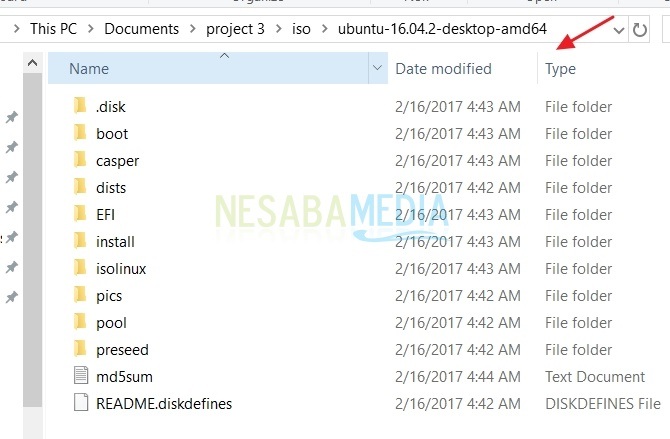
أليس من السهل كيفية فتح ملف ISO؟ يمكن فتح ملف ISO الذي كان فقط في شكل ملف صورة القرص عن طريق استخراج الملف. حسنًا ، سيتألف ملف ISO من عدة مجلدات وملفات فيه. لا تحتاج إلى تنزيل تطبيقات أخرى. مجرد استخدام تطبيق WinRAR المثبت بالفعل على جهاز الكمبيوتر الخاص بك. نأمل مفيدة وحظا سعيدا!








